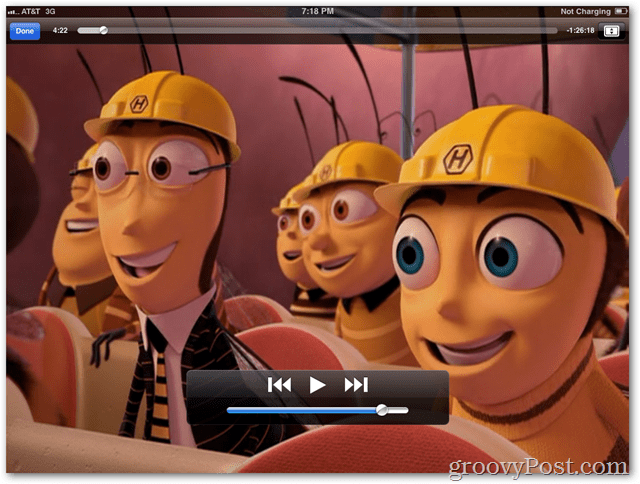Kako kopirati film iz DVD-ja v iPad ali iPhone
Ipad Apple Iphone Ročna Zavora Freeware / / March 17, 2020
Kopiranje zbirke filmov DVD v iPhone ali iPad je zelo preprosto, če veste, kako to storiti. Pred kratkim sva se z ženo dolgo peljala z otroki. Njihovi najljubši DVD-ji na mojem iPadu in iPhoneu so se izkazali za življenjsko varčevanje. Takole sem naredil
Kopiranje DVD zbirke v iDevice (iPad, iPhone ali iPod) je zelo preprosto, če veste, kako to storiti. Pred kratkim sva se z ženo dolgo peljala z otroki. Njihovi najljubši DVD-ji na mojem iPadu in iPhoneu so se izkazali za življenjsko delo. Takole sem kopiral DVD-je.
Dešifrirajte DVD in ga kopirajte na trdi disk
Najprej moramo dešifrirati DVD in kopirati njegovo vsebino na trdi disk. Za to uporabite brezplačno aplikacijo, imenovano DVDFab. Kopiranje DVD-ja z DVDFab je preprosto, Brian Burgess je tu na groovyPost napisal korak za korakom v svoji vadnici o kako pretvoriti DVD v datoteko ISO. Sledite njegovim korakom do mesta, kjer vam pove, da preizkusite datoteke VOB z VNC in nato nadaljujte spodaj s korakom 2.
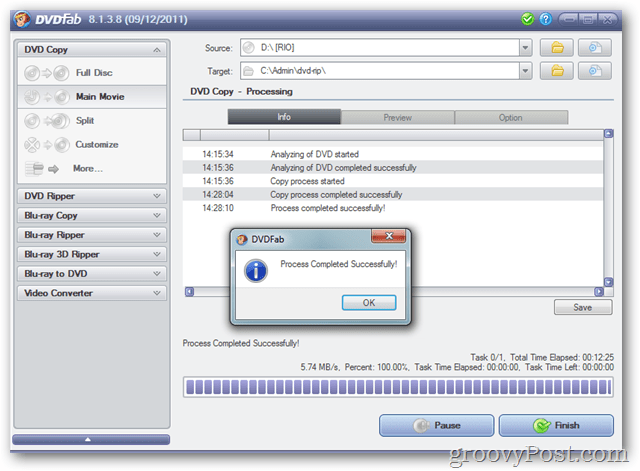
Namestite ročno zavoro in prekodirajte video / avdio datoteke
Ko je DVDFab kopiral DVD na naš trdi disk, je čas, da pretvori datoteke v obliko, ki jo lahko prebere naš iPad / iPhone. To bomo storili z drugo brezplačno aplikacijo, ročno zavoro.
Odprite brskalnik in obiščite Stran za prenos ročne zavore. Prenesite različico za svoj OS.
V mojem primeru bom uporabljal različico Windows.
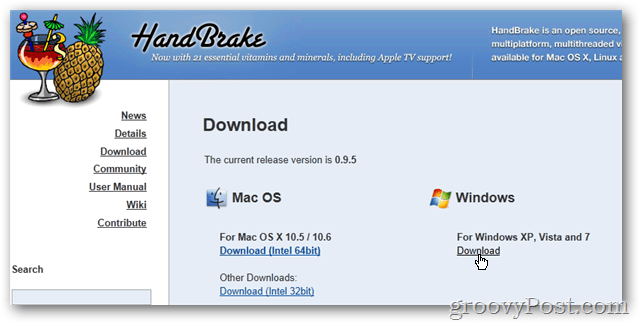
Zaženite namestitveni program in sprejmite vse privzete vrednosti.
Kliknite Dokončaj, ko je namestitev končana, da zaženete HandBrake.
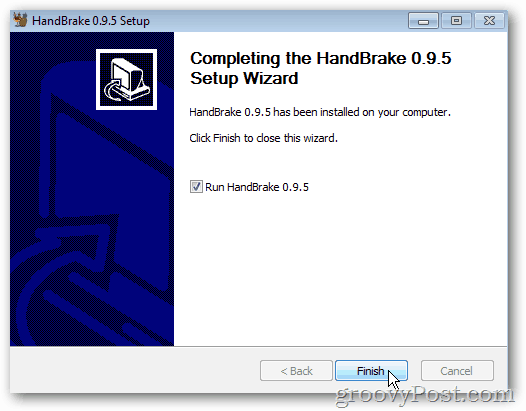
Konfigurirajte ročno zavoro
Ko je nameščena, moramo konfigurirati nekaj nastavitev v aplikaciji HandBrake za prekodiranje.
Kliknite Orodja > Opcije.
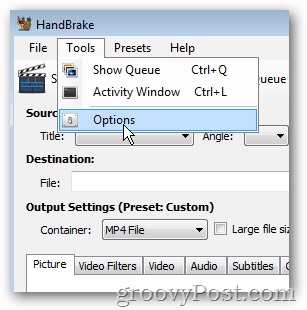
Na zavihku Splošno kliknite Brskaj nastaviti a Privzeta pot za nove datoteke.
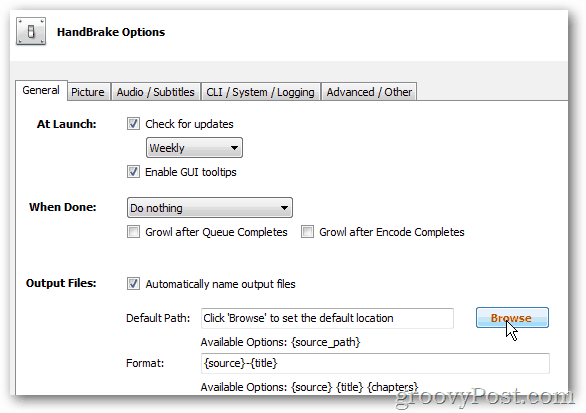
Pomaknite se kamor želite shraniti datoteke, ki jih bo ustvaril HandBrake za vaš iPad / iPod. V spodnjem primeru sem ustvaril mapo pod c: \ dvd-rip \ handbrake. Ko končate, kliknite V redu.
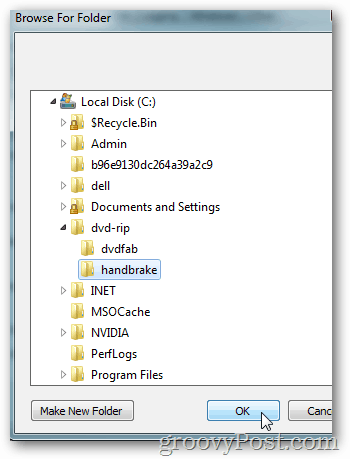
Zdaj kliknite Zapri da shranite spremembe.
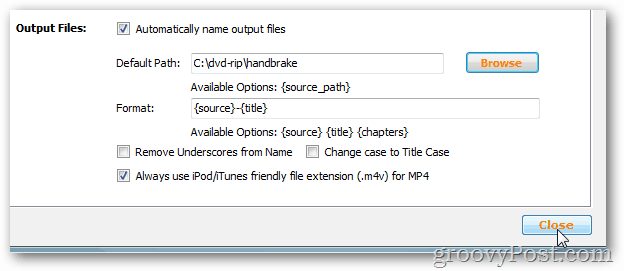
Pretvarjanje datotek DVD z ročno zavoro
Zdaj je čas za pretvorbo datotek DVD, ki ste jih ustvarili s programom DVDFab.
Kliknite Vir> Mapa
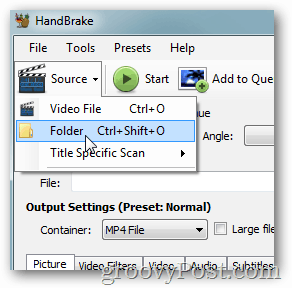
Pomaknite se do mesta, kjer ste shranili datoteke, kopirane z DVDFab, kliknite jo in kliknite v redu
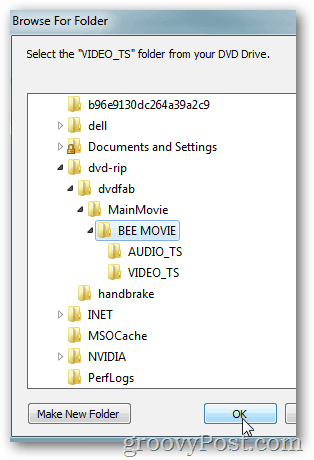
Na desni strani kliknite na iPad prednastavitve
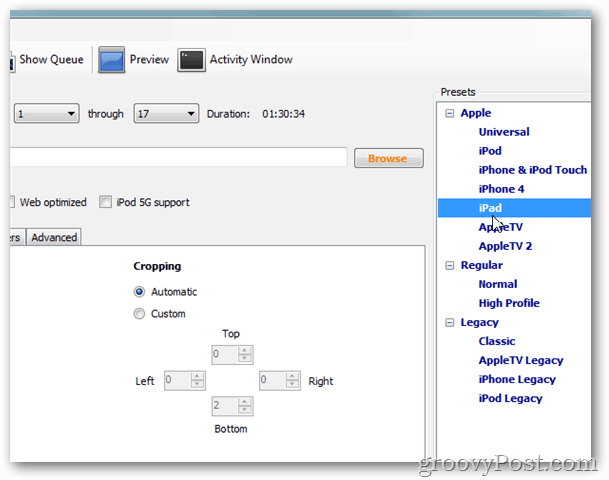
Kliknite Začni za začetek kodiranja.
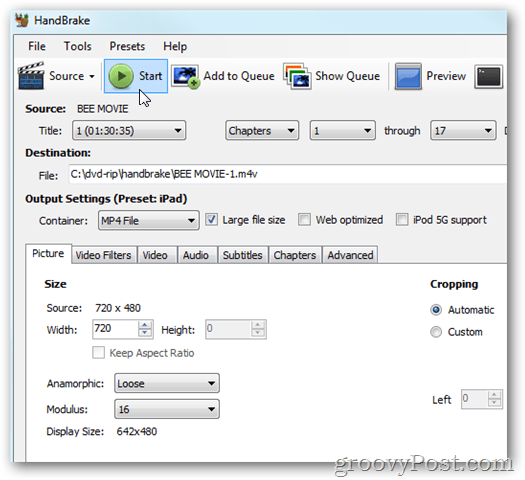
Čas kodiranja bo odvisen od velikosti datoteke in zmogljivosti računalnika. HandBrake doda vrstico napredka na dnu okna, tako da lahko spremljate preostanek% in preostali čas.
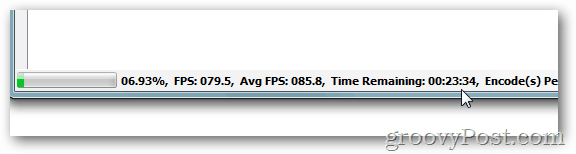
Kopirajte film v iTunes
Ko se Encoding konča, bomo postopek zaključili s kopiranjem na novo kodiranega filma v iTunes.
Začnite z odpiranjem iTunes in kliknite na Kartica Filmi.
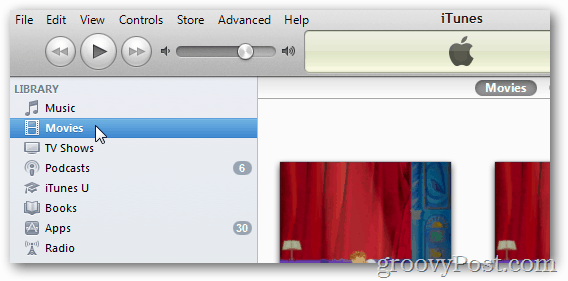
Zdaj moramo najti datoteko, ki smo jo pravkar kodirali.
Z desno miškino tipko kliknite Gumb za zagon sistema Windows in kliknite Odprite Windows Explorer.
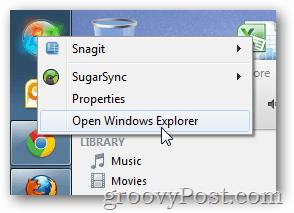
Pomaknite se do privzetega mesta shranjevanja, ki ste ga konfigurirali zgoraj za HandBrake. DVD, ki ste ga pravkar kodirali, bi moral biti tam.
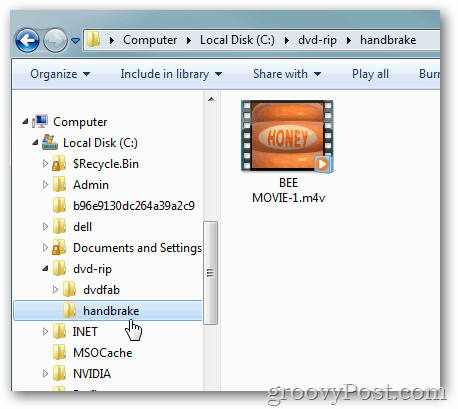
Film povlecite v razdelek o filmih iTunes.
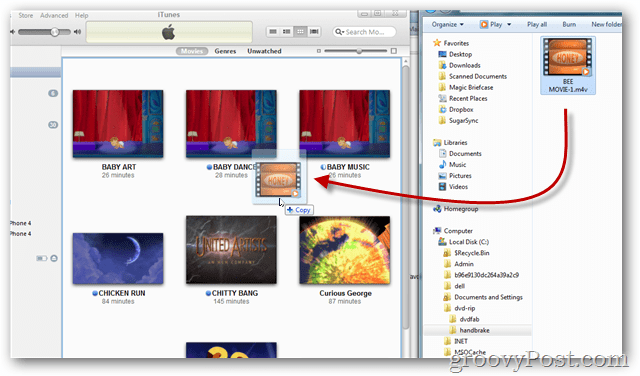
Počakajte... iTunes bo samodejno uvozil video. Dolžina časa bo odvisna od velikosti videoposnetka.
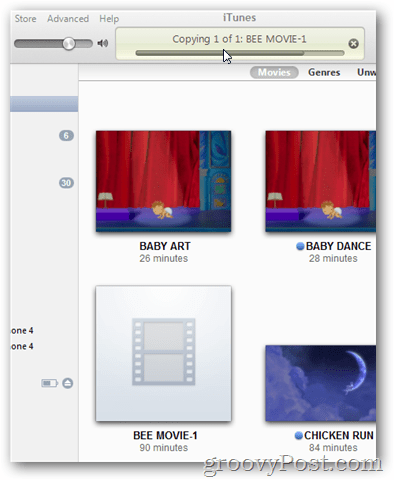
Film preizkusite enkrat znotraj iTunes, da preverite, ali je bilo kodiranje in kopiranje uspešno
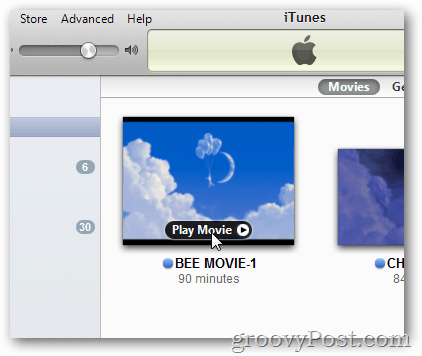
Izgleda v redu!
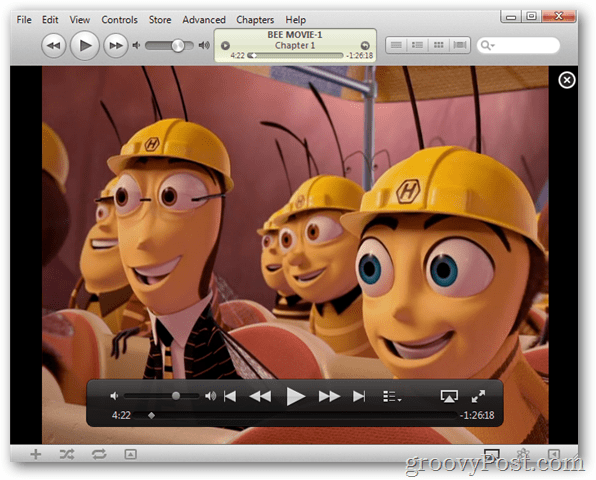
Če morate popraviti ime filma (ali mu dodeliti novo ime po meri), kliknite Ime filma pod njegovo ikono. Vnesite želeno ime.

Sinhronizirajte film s svojo napravo
Ko je film zdaj v iTunesu, povežite svojo napravo iDevice (iPhone, iPod, iPad) in jo kliknite pod Naprave.
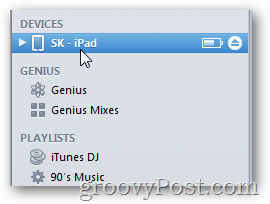
Kliknite na Kartica Filmi
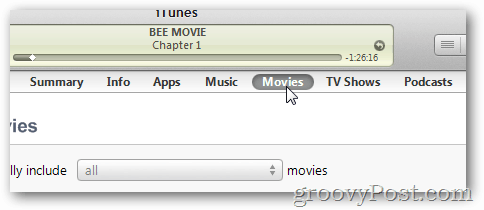
Označite polje Sinhroniziranje filmov
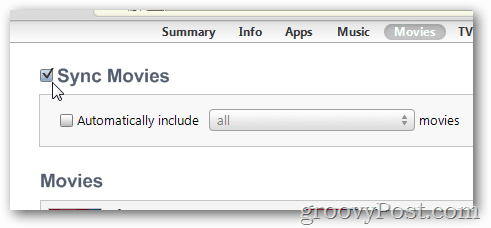
Potrdite polje za vse filme, ki jih želite sinhronizirati.
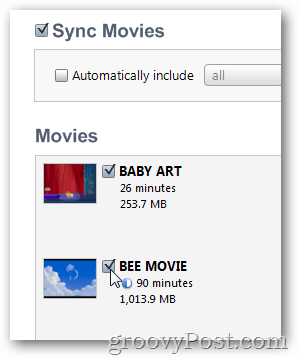
Kliknite Prijavite se da shranite spremembe in sinhronizirate film v napravo.
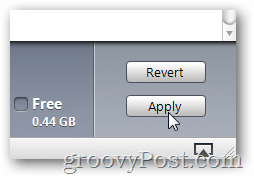
Odprite napravo Videoposnetki na vaš iPhone ali iPad
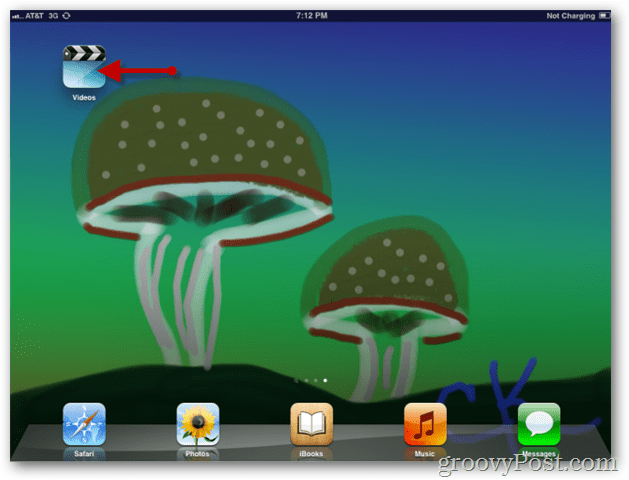
Tapnite film, ki ga želite ogledati.
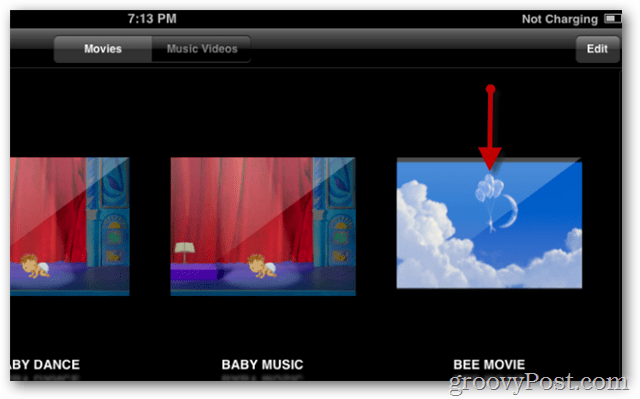
V meniju s podrobnostmi tapnite gumb Predvajaj, da začnete film.
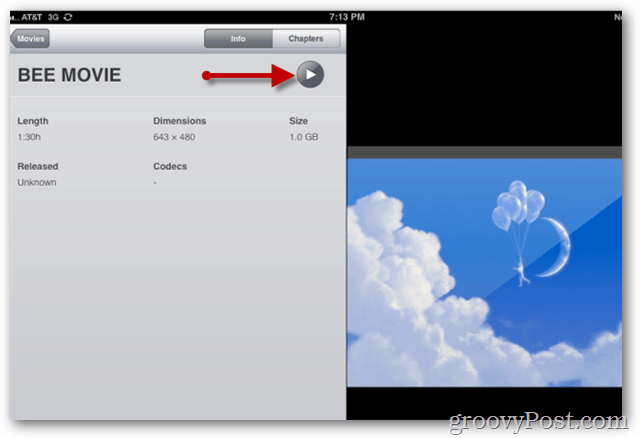
Uživajte v mirnem letu! ;)